一站式家庭數(shù)據(jù)辦公娛樂影音中心,綠聯(lián)DX4600 Pro升級(jí)體驗(yàn)
瀏覽量: 次 發(fā)布日期:2023-10-01 18:55:21
一站式家庭數(shù)據(jù)辦公娛樂影音中心,綠聯(lián)DX4600 Pro升級(jí)體驗(yàn)
Ciao Bello,我是老房。
私有云,也就是家庭網(wǎng)絡(luò)存儲(chǔ)系統(tǒng)(NAS),已被越來越多的家庭所認(rèn)可。家里數(shù)量眾多的智能設(shè)備文件管理不便;公有云(各種網(wǎng)盤)的高昂費(fèi)用、隱私泄露風(fēng)險(xiǎn)等也提升了調(diào)制私有云的重要性和必要性。
數(shù)據(jù)歸集和自動(dòng)備份只是私有云的基礎(chǔ)功能,目前國產(chǎn)私有云品牌已經(jīng)把這些上手門檻做的非常低,比如綠聯(lián)云 UGOS 只要會(huì)用手機(jī)就能玩轉(zhuǎn)。
不過,如果只是把私有云當(dāng)做備份盤那就太浪費(fèi)了,稍做設(shè)置就能將其打完成為家庭數(shù)據(jù)中心,實(shí)現(xiàn)協(xié)同辦公、智能影音、遠(yuǎn)程操控等眾多功能,極大提升效率。下面老房就以綠聯(lián)新推出的 DX4600 Pro 旗艦級(jí)私有云為例,分享下使用心得。
想看一部新出的藍(lán)光電影,傳統(tǒng)的步驟是:打開電腦,找到鏈接,開始下載,等待下載,點(diǎn)擊播放。如果想在其他設(shè)備上看,那還得多幾步:拷貝到移動(dòng)硬盤( U 盤)上,插到電視上觀看;或者鏈接到平板電腦/手機(jī)里,再拷過去看。
是不是挺麻煩的~
而且,下載的影視內(nèi)容越來越多,分類整理也很麻煩,經(jīng)常下好以后過了幾天就找不到存哪里了...
使用私有云,一切就變得非常簡單。
首先是下載,綠聯(lián)私有云 UGOS 就提供了離線下載、百度網(wǎng)盤下載、中國移動(dòng)云盤下載、迅雷下載等功能。
直接內(nèi)置在 UGOS 中,也就是打開手機(jī)“綠聯(lián)云” APP 不需要另外安裝,直接就能使用。
最方便的下載工具,支持普通下載(http)、磁力鏈以及 BT 種子下載,只需把下載鏈接復(fù)制粘貼進(jìn)去或者把種子文件上傳即可。
注意看上圖老房選擇的保存路徑,“Video/Download”,記好目錄位置,這里是一個(gè)小技巧,后面會(huì)用到。
除了使用綠聯(lián)云自帶的離線下載,還可以使用迅雷進(jìn)行離線下載。
手機(jī)綠聯(lián)云中點(diǎn)擊迅雷下載,在蘋果手機(jī)里會(huì)自動(dòng)跳轉(zhuǎn)至微信,首先登陸綠聯(lián)云賬號(hào),和微信進(jìn)行綁定,然后登陸迅雷賬號(hào),接著設(shè)置好下載保存地址等就可以使用了。安卓手機(jī)設(shè)置更簡單,微信也不用跳轉(zhuǎn),直接在綠聯(lián)云 APP 中即可設(shè)置。
把下載鏈接復(fù)制粘貼進(jìn)去,開啟迅雷的遠(yuǎn)程離線下載,直接把文件下載到綠聯(lián)云本地硬盤里。
公有網(wǎng)盤不方便存儲(chǔ)個(gè)人文件,但還是有好多優(yōu)質(zhì)資源被存儲(chǔ)在公有網(wǎng)盤中進(jìn)行分享。如果不開會(huì)員的話,很多網(wǎng)盤的速度簡直無法直視,開著電腦登下載浪費(fèi)時(shí)間、浪費(fèi)生命。所以通過綠聯(lián)私有云遠(yuǎn)程操控將公有網(wǎng)盤中的資源下載到本地硬盤中,效率最高。
目前綠聯(lián)云 UGOS 直接支持百度網(wǎng)盤和中國移動(dòng)云盤下載。
同樣在綠聯(lián)云 APP 中點(diǎn)擊百度網(wǎng)盤,登陸百度賬號(hào),即可查看網(wǎng)盤中的內(nèi)容,然后選擇想要下載的文件,再選擇下載保存到本地的目錄,點(diǎn)擊確定就開始自動(dòng)下載了。
中國移動(dòng)云盤使用方法同理。
這樣,白天在外面的時(shí)候我們轉(zhuǎn)存了一部好電影到公有云盤上,通過綠聯(lián)云遠(yuǎn)程下載,回到家后已經(jīng)下好。告別了回家開電腦才能下載的無意義等待,效率大大提升。
使用綠聯(lián)云的 Docker 功能,安裝 AList 容器可以綁定更多的云盤,比如阿里云、115 網(wǎng)盤等。不過按照綠聯(lián)云 UGOS 的更新頻率和計(jì)劃,估計(jì)很快就支持像百度網(wǎng)盤那樣的直接綁定下載了,更加簡單。
對(duì)于影視發(fā)燒友來說,PT 下載最有樂趣,才是“真正”的下載,這里就需要使用 Docker 部署 PT 下載軟件 Transmission。
綠聯(lián) DX4600 Pro 核心升級(jí)至 Intel N6005 ,可以說是目前市面上旗艦四盤NAS首選芯片之一,整體性能大幅度提升。再加上綠聯(lián)云 UGOS 對(duì) Docker 的管理進(jìn)行了大幅優(yōu)化和流程簡化,常用的鏡像還提供了圖文教程,部署起來更方便快捷。
在電腦版綠聯(lián)云軟件里打開 Docker 功能,可見綠聯(lián)已經(jīng)把很多常用的鏡像都預(yù)置好了,像 Plex、emby、jellyfin、transmission、qbittorrent 甚至 home-assistant 等都能一鍵下載。
下載好 transmission,創(chuàng)建容器。
設(shè)置中需要注意的就是存儲(chǔ)空間這塊,要把所有類型中的“只讀”改成“讀寫”。然后添加兩個(gè)文件夾,一個(gè)裝載目錄為“/downloads”意思為下載文件的存放目錄,一個(gè)裝載目錄為“/watch”意識(shí)是種子文件監(jiān)視目錄。
完成設(shè)置后在容器管理界面給 transmission 創(chuàng)建快捷方式。
這樣我們?cè)诰G聯(lián)云軟件的首頁直接點(diǎn)擊 transmission 圖標(biāo)~
鎮(zhèn)江數(shù)據(jù)恢復(fù)即可快速打開熟悉的 Transmission 界面,開始愉快的 PT 下載之旅。
影視作品下載完畢,接著就是搭建影片庫了。在綠聯(lián)云中,只需兩步。
第一步,點(diǎn)擊進(jìn)入綠聯(lián)云影院。
第二步,創(chuàng)建媒體庫。
然后等待媒體庫更新結(jié)束即可。
選擇媒體庫所在的文件夾時(shí),這里老房選擇的是“離線下載”設(shè)置的目錄以及“PT 下載”目錄,在識(shí)別模式下選擇一個(gè)或者多個(gè)模式,這樣當(dāng)我們下載好一部新電影綠聯(lián)就會(huì)自動(dòng)識(shí)別其信息并添加進(jìn)媒體庫中。
這里云影院目前給到了三種刮削模式:智能識(shí)別、NFO 識(shí)別、TMDB 識(shí)別,一般選擇智能識(shí)別就足夠用了,走的是豆瓣庫,針對(duì)一些比較冷門小眾的資源還可以用 TMDB,總的來說云影院的刮削體驗(yàn)和準(zhǔn)確度都是很 OK 的。
以往需要繁瑣設(shè)置很久且維護(hù)麻煩的私有云媒體庫,就這么簡單完成了。
首頁會(huì)顯示最新添加的影視劇,我們可以根據(jù)作品類型、年份、時(shí)長、清晰度等進(jìn)行快速分類,也可以自定義各類標(biāo)簽和創(chuàng)建合集,并支持全局模糊搜索查詢。點(diǎn)擊進(jìn)去后還會(huì)顯示影視作品的詳細(xì)信息,包括簡介、播放進(jìn)度、演職人員、相關(guān)作品等。像電視劇、紀(jì)錄片等直接合并成為一個(gè)系列,方便管理。
片庫整理好了,怎么觀看?
點(diǎn)擊就能直接看。
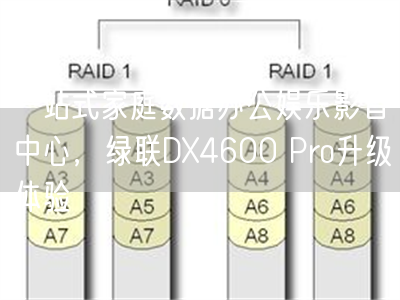
這也得益于綠聯(lián)云 DX4600 Pro 芯片升級(jí)后的強(qiáng)大性能,轉(zhuǎn)碼速度大大加快。其實(shí)你可以理解成為綠聯(lián)云就是一臺(tái)小電腦,它來播放,只不過顯示設(shè)備是你的手機(jī)、平板、電腦等等罷了。
而且得益于本地私有云存儲(chǔ),綠聯(lián)云影院會(huì)實(shí)時(shí)記錄觀看歷史和播放進(jìn)度,只要相同賬號(hào),在所有設(shè)備上自動(dòng)同步。舉個(gè)例子,在手機(jī)上看了一半的片子,回到家中打開電腦緊接著往后繼續(xù)看,無需手動(dòng)調(diào)整。
那么如果想在電視上看呢?享受大屏幕的震撼~
這就又要提到綠聯(lián)云 DX4600 Pro 的另一個(gè)重磅升級(jí),配置了 HDMI 接口,能夠直接輸出視頻到播放設(shè)備上。
無論是電視機(jī)、投影儀還是顯示器等,通過 HDMI 視頻線直連綠聯(lián)云 DX4600 Pro ,即可享受無壓縮無延遲的純正視頻播放體驗(yàn)。
此時(shí)手機(jī)就變身成為遙控器,直接操控。
不需要電腦,只用一部手機(jī)加上綠聯(lián)云 DX4600 Pro 即可,對(duì)老款電視、投影儀更為友好,極大方便了家庭影院的布置。
當(dāng)然,除了 HDMI 直連外,也可以通過 Samba、DLNA 等網(wǎng)絡(luò)服務(wù)串流觀看。如果家里的是智能電視的話,可以直接安裝綠聯(lián)云 TV 端 APP,支持云影院功能,而且還能異地遠(yuǎn)程播放各種影片。
跑項(xiàng)目現(xiàn)場、見客戶、出差、開會(huì)...時(shí)時(shí)刻刻都隨身帶著電腦或者移動(dòng)硬盤,多累~
把文檔材料存放在綠聯(lián)云中就行了,不管什么設(shè)備,手機(jī)/平板(無論是蘋果還是安卓)、電腦(不管是 Windows 還是 macOS)只要裝上綠聯(lián)云,隨時(shí)隨地編輯、儲(chǔ)存、分享,而且全部都是家里綠聯(lián)私有云本地存儲(chǔ),不存在泄露風(fēng)險(xiǎn),更安全。
手機(jī)上在線直接編輯好,可以導(dǎo)出為 PDF,還能直接生成限時(shí)鏈接,分享給同事下載處理。
綠聯(lián)云的在線編輯功能使用的是 WPS 文檔服務(wù),操作時(shí)的手機(jī)、電腦不需要額外安裝辦公軟件就能直接編輯文檔。完成后會(huì)自動(dòng)保存在自己的綠聯(lián)私有云里,不用擔(dān)心文件丟失,換個(gè)設(shè)備就能接著繼續(xù)剛才的步驟繼續(xù)操作。
我們也可以使用綠聯(lián)云的“文件同步”功能,保持多臺(tái)電腦之間的文件一致性。
類似于 Dropbox,把一個(gè)電腦里的文件夾和綠聯(lián)云中的文件夾進(jìn)行綁定,只要電腦中的文件進(jìn)行了修改、文件夾中的內(nèi)容進(jìn)行了變更,就自動(dòng)把變化同步到綠聯(lián)私有云中,同時(shí)在另外一臺(tái)也綁定同步的電腦上將變動(dòng)給同步過去,達(dá)到兩臺(tái)(甚至多臺(tái))電腦指定文件夾實(shí)時(shí)同步保持一致。
這樣在單位干活干一半,啥都不用帶走,關(guān)機(jī)回家。到家里打開家中電腦,文件已經(jīng)同步好,繼續(xù)未完成的工作。
如果我們需要收集材料,則可以使用綠聯(lián)云的“文件收集”功能。
設(shè)置好文件歸集的目錄,生成鏈接分發(fā)給別人,大家分別上傳的文件就會(huì)全部歸集到這個(gè)本地文件夾中,方便我們梳理匯總。值得注意的是,哪怕對(duì)方是非綠聯(lián)云用戶,也可以通過這個(gè)鏈接上傳文件。
當(dāng)然,文件收集功能對(duì)收集的文件類型沒有特定限制,什么類型的文件都能收集。為了方便工作,我們也可以指定文件提交類型,比如只能上傳辦公文檔(doc、ppt、xls 等),進(jìn)一步提升效率。
Apple iCloud 生態(tài)的確好用,比如我在 iPhone 上寫個(gè)備忘錄,回到 Macbook 上就能直接查看。但是一旦跨越系統(tǒng),換到我的 Windows 臺(tái)式機(jī)或者 Surface 筆記本上就看不了了。同理,絕大多數(shù)設(shè)備廠商自己的云平臺(tái)都不支持跨品牌使用,還是有所不便。
所以綠聯(lián)云就推出了全平臺(tái)同步記事本。
在 iPhone 上編輯記事本,在安卓手機(jī)、蘋果電腦、Windows 電腦等各種設(shè)備上都會(huì)自動(dòng)同步,提醒備忘到位。
不過記事本的功能還稍有點(diǎn)弱,希望后續(xù)綠聯(lián)能夠再豐富下。
綠聯(lián)云影院只是搭建家庭娛樂系統(tǒng)的一部分,音樂、有聲讀物也能實(shí)現(xiàn)私有云播放,從此告別各種會(huì)員,也不怕過期或者收藏的專輯突然下架了。
同樣以手機(jī)綠聯(lián)云 APP 進(jìn)行操作演示。
添加音樂文件夾,綠聯(lián)云就是自動(dòng)掃描并識(shí)別音樂文件,根據(jù) tag 信息自動(dòng)分類,包括歌手、專輯等,支持全平臺(tái)在線播放。
和綠聯(lián)云音樂設(shè)置方法一樣。
不過有聲聽書功能還提供了倍速播放功能,很實(shí)用。
和云影院同理,下載時(shí)把目錄選定到音樂或有聲書所在目錄,也能實(shí)現(xiàn)自動(dòng)識(shí)別并入庫管理。
希望下次更新綠聯(lián)能加入電子書功能,這下我收藏的一大堆漫畫就有得看了~
綠聯(lián)私有云一改傳統(tǒng) NAS 設(shè)置復(fù)雜入門難的痛點(diǎn),大大簡化了設(shè)備與系統(tǒng)的部署流程,上手門檻幾乎為零。像上文所述,軟件系統(tǒng)部分,只要會(huì)用手機(jī),就能完成相應(yīng)的功能設(shè)置;至于硬件安裝,更為簡單。
打開前面板,取出硬盤架。
按住硬盤架背后紅色按鍵,裝入硬盤。
然后把硬盤架在裝回私有云中。
在背面接上網(wǎng)線和電源線,開機(jī),然后打開手機(jī)綠聯(lián)云 APP。
宿遷數(shù)據(jù)恢復(fù)自動(dòng)掃描到設(shè)備,鏈接,設(shè)置硬盤模式,就好了...
是不是很簡單?
當(dāng)然,入門簡單并不代表功能簡單,綠聯(lián)私有云 DX4600 Pro 的一系列強(qiáng)悍升級(jí)又拉高了可玩性的天花板。
Intel N6005 處理器,3.3Ghz、4 核 4 線程,更快更強(qiáng)的數(shù)據(jù)處理、解碼、多任務(wù)處理能力;標(biāo)配 8Gb 內(nèi)存,可擴(kuò)展至 16G;雙 2.5G 網(wǎng)口,支持獨(dú)立、聚合、橋接等多種網(wǎng)絡(luò)模式;兩個(gè) M2 NVMe SSD 盤位、4 個(gè) SATA 盤位,最高支持 96TB 大容量;配置 HDMI 接口,前面已經(jīng)講過,搭建家庭影院更為方便。
機(jī)器前面還配有 10Gbps 速率的 USB 接口(前面一個(gè) A 口、一個(gè) Type-C 口),后面還有一個(gè)USB 3.2(5Gbps)以及兩個(gè)USB 2.0 接口,現(xiàn)在老房都使用綠聯(lián)私有云 DX4600 Pro 來統(tǒng)一管理移動(dòng)硬盤,訪問使用更方便,遠(yuǎn)程也能管理。
另外根據(jù)對(duì)最新版本的系統(tǒng)體驗(yàn)發(fā)現(xiàn),綠聯(lián)云已經(jīng)支持對(duì)外部存儲(chǔ)的自動(dòng)休眠設(shè)置,可以更好地保護(hù)硬盤壽命,這點(diǎn)不錯(cuò)。
上海數(shù)據(jù)恢復(fù)更重要的是,綠聯(lián)云系統(tǒng)集成了內(nèi)網(wǎng)穿透功能,無需公網(wǎng) IP 或借助第三方服務(wù),不管是在家同一個(gè)網(wǎng)絡(luò)中還是使用外面的 WiFi 網(wǎng)絡(luò)或者直接 4G、5G 手機(jī)信號(hào),直接登錄綠聯(lián)云 APP 、網(wǎng)頁端或者軟件就能直接連上家里的私有云,使用各種功能、遠(yuǎn)程使用家里存儲(chǔ)的數(shù)據(jù)。
. 達(dá)夢數(shù)據(jù)庫重啟,達(dá)夢數(shù)據(jù)庫重啟操作指南與注意事項(xiàng)
. 數(shù)據(jù)庫論文參考文獻(xiàn),數(shù)據(jù)庫論文參考文獻(xiàn)綜述
. 硬盤數(shù)據(jù)恢復(fù)建議書,全方位解析與實(shí)用技巧
. 中毒后硬盤數(shù)據(jù)恢復(fù)價(jià)格,價(jià)格影響因素與預(yù)算建議
. 聯(lián)想硬盤壞了怎么辦,全面解析維修與數(shù)據(jù)恢復(fù)策略
. 六安移動(dòng)硬盤數(shù)據(jù)恢復(fù),專業(yè)技術(shù),守護(hù)您的數(shù)據(jù)安全
. 硬盤數(shù)據(jù)恢復(fù)拆盤,拆盤操作與數(shù)據(jù)恢復(fù)技術(shù)解析
. 西部數(shù)據(jù)移動(dòng)硬盤維修中心,專業(yè)維修中心為您保駕護(hù)航
. 常州修移動(dòng)硬盤,數(shù)據(jù)恢復(fù)無憂
. 深圳數(shù)據(jù)恢復(fù)公司排名,揭秘排名前三的數(shù)據(jù)恢復(fù)公司”
. 希捷硬盤數(shù)據(jù)恢復(fù) 華軍,專業(yè)方法與案例分析
. 怎樣恢復(fù)刪除的硬盤數(shù)據(jù),詳解硬盤刪除數(shù)據(jù)恢復(fù)全攻略
. 硬盤數(shù)據(jù)恢復(fù)圖書,從原理到實(shí)踐的技術(shù)解析
. u盤恢復(fù)數(shù)據(jù)價(jià)格,價(jià)格影響因素與選擇指南”
. 數(shù)據(jù) 恢復(fù),揭秘?cái)?shù)據(jù)丟失背后的原因與高效解決方案
. 沈河區(qū)硬盤數(shù)據(jù)恢復(fù)中心,專業(yè)服務(wù),守護(hù)您的數(shù)據(jù)安全”
. 太原西數(shù)硬盤數(shù)據(jù)恢復(fù),專業(yè)解決方案與高效恢復(fù)策略
. 硬盤數(shù)據(jù)恢復(fù)從哪學(xué),從原理到實(shí)踐的技術(shù)解析
. 硬盤數(shù)據(jù)恢復(fù)一般多長時(shí)間,影響因素與恢復(fù)時(shí)長揭秘
. 杭州機(jī)械硬盤數(shù)據(jù)恢復(fù),專業(yè)技術(shù)助力數(shù)據(jù)失而復(fù)得





